详解如何配置DHCP服务
详解如何配置DHCP服务
实验目的:掌握DHCP服务器的配置和管理
完成标准:利用DHCP服务器给所有客户机动态分配IP地址
试验设备:VM
操作系统:Windows2003 *2
IP规划:192.168.10.0/24
在这里我先解释一下DHCP,DHCP是动态主机配置协议简称,是用于简化IP配置管理的TCP/IP标准,对客户机动态分配TCP/IP信息。
为什么要使用DHCP呢o(∩_∩)o…
1、减小管理员的工作量
2、减小输入错误的可能
3、避免IP冲突
4、当网络更改IP地址段时,不需要重新配置每台计算机的IP
5、计算机移动不必重新配置IP
6、提高了IP地址的利用率
DHCP又是怎样工作的呢?
1、客户机发送广播请求IP地址 (DHCPDiscover)
2、服务器响应(DHCPOffer)
3、客户机选择IP地址(DHCPRequest)
4、服务器确定租约(DHCPPACK)
租约到期了怎么办呢?
当DHCP客户机租期达50%时,重新更新租约,客户机发送DHCPRequest包。
当租约达到87.5%时,进入重新申请状态,客户机发送DHCPDiscover包。
那么DHCP服务器需要什么要求么?
当然了,4个要求
静态IP地址,子网掩码和其他的TCP/IP参数
安装DHCP服务
使用活动目录服务授权DHCP服务器 (授权是一种安全措施,防止未授权的DHCP在网络中运行)
建立作用域并激活
DHCP服务器提供给客户机什么信息呢?
DHCP服务器提供给客户机的TCP/IP信息
必须:IP地址和子网掩码
可选:默认网关、DNS服务器…
闲话不多说了,试验开始:
一、安装DHCP服务
从控制面板中选择添加或删除程序
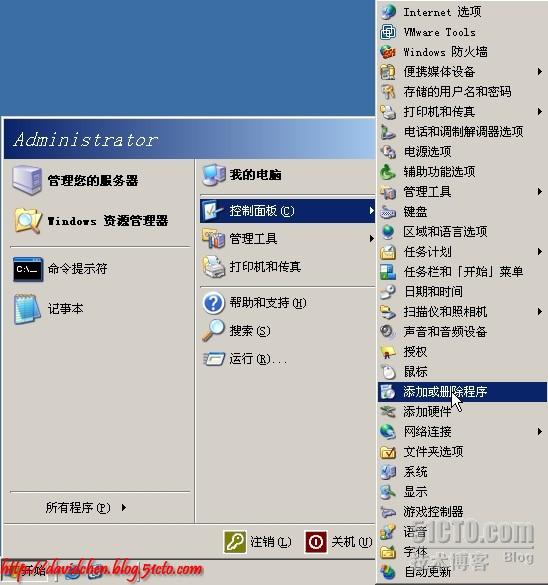
点击添加/删除windows组件
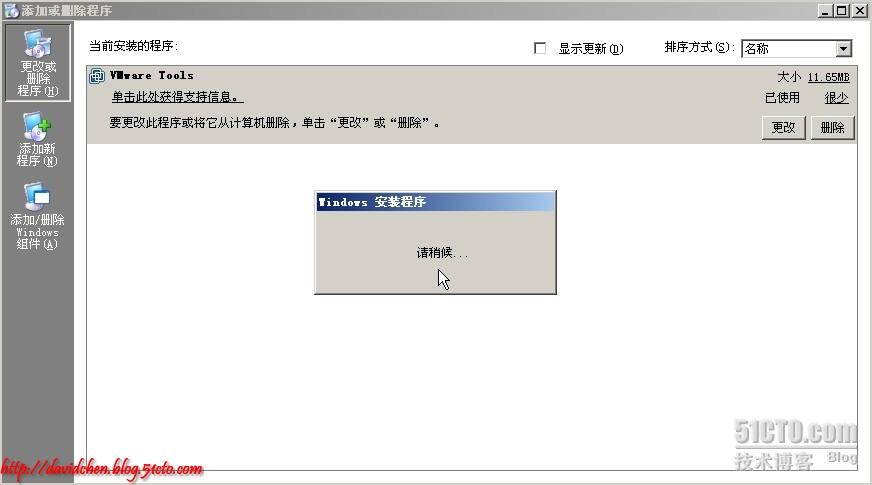
选择网络服务,单击详细信息。
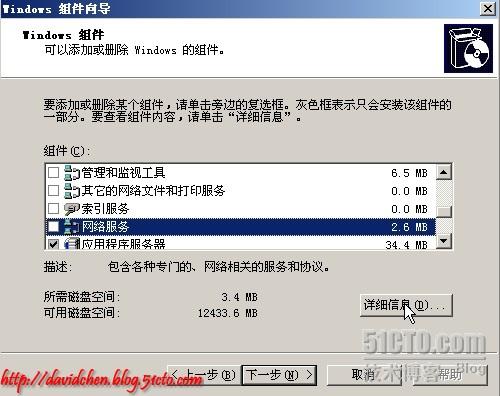
选择动态主机协议(DHCP)
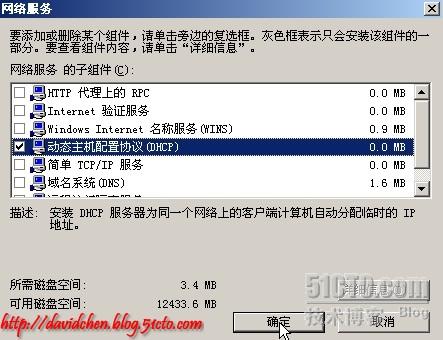
下一步
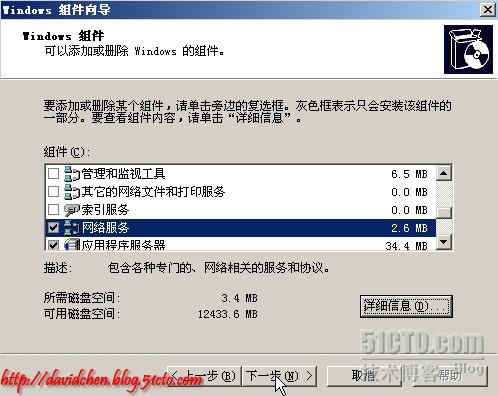

安装完成。

二、授权DHCP服务器
打开DHCP服务

右键选择管理授权的服务器
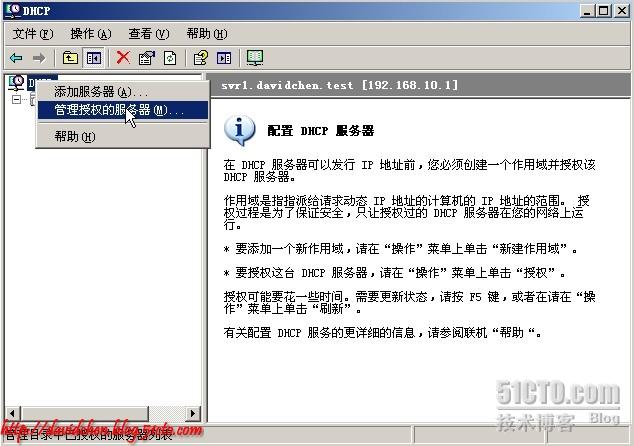
点击授权按钮

输入要授权的DHCP服务器IP地址

确定

确定

确定完成授权
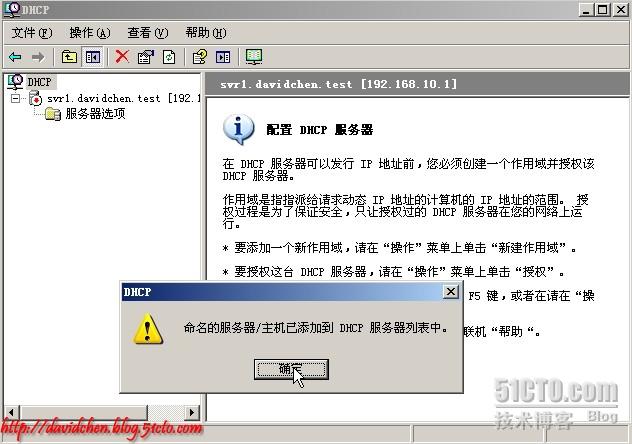
三、配置作用域
右击DHCP服务器,选择新建作用域
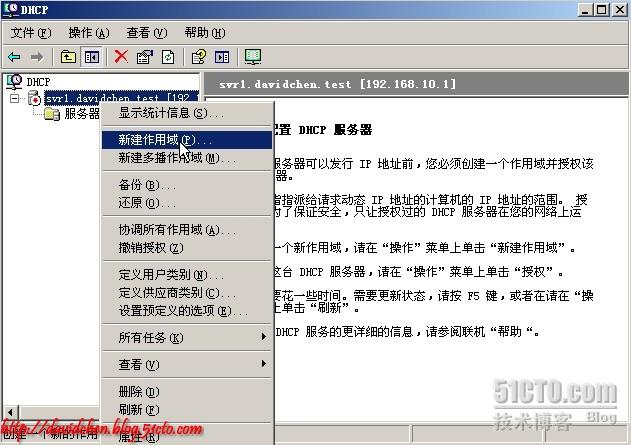
欢迎界面,下一步

给作用域命名

键入要分配的IP地址范围,下一步

添加排除(可以添加单个或一段IP),没有要排除的就赶快点下一步

这里遇到上面名词解释中的租约了,默认8天即可。

稍后配置,我选择了否,下一步

完成新建作用域

四、激活作用域
右击作用域,激活

作用域图标右下方的红色向下箭头消失,表示激活成功
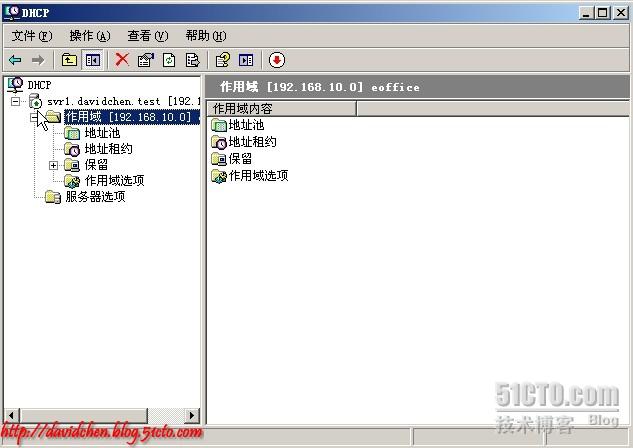
五、配置作用域选项
右击作用域选项,选择配置选项
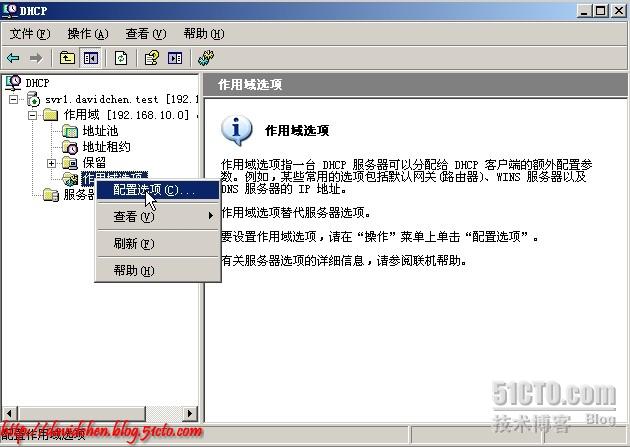
配置路由器(网关IP)


配置DNS服务器IP

六、配置客户端保留

域中有一台WEBServer需要固定IP,我们可以在这里建立保留,大家要注意的是这里保留选项中的MAC地址不要带“-“

配置保留的IP的网关和DNS


对于整个域中的网关和DNS如果相同时,我们可以在这里配置,上面已经配置了,这里我就不介绍了。


七、DHCP服务器搭建完成,下面我们配置一下客户端并测试一下
在客户机的网上邻居图标上点击右键,选择属性
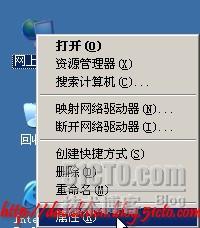
在本地连接的图标上点击右键,选择属性
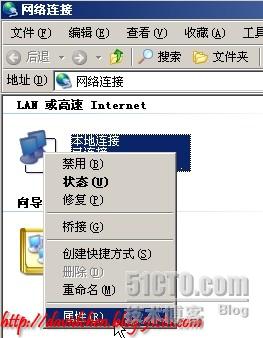
选择 Internet协议(TCP/IP),点击属性

选择自动获取IP和自动获取DNS,确定

进入DOS命令提示符窗口测试

键入ipconfig/all命令查看测试结果

使用Ping命令查看网络是否联通




 浙公网安备 33010602011771号
浙公网安备 33010602011771号